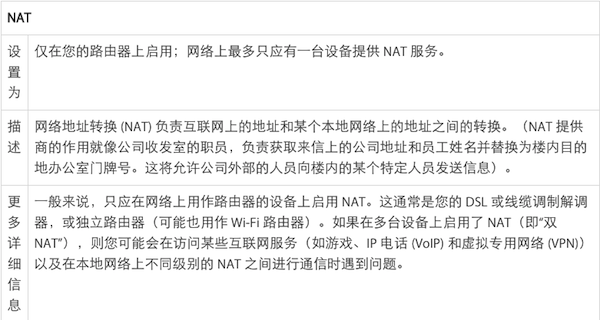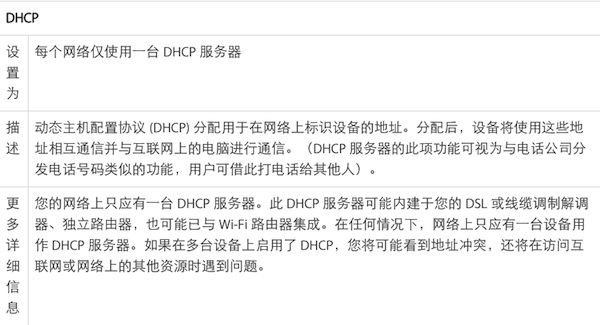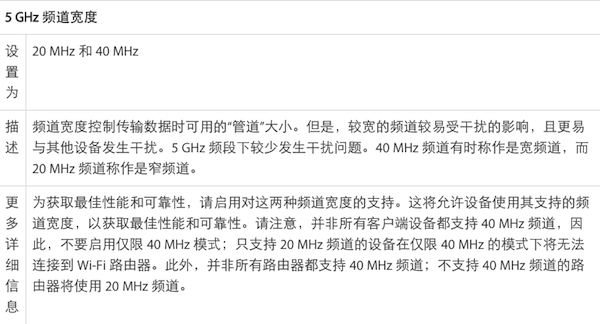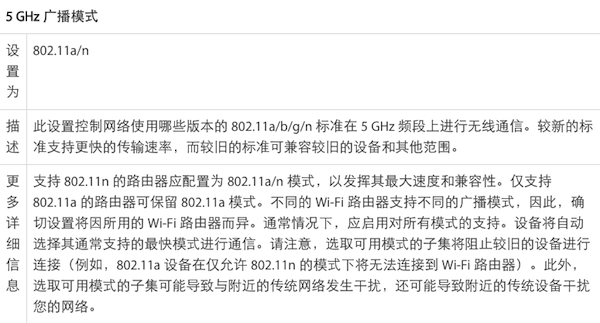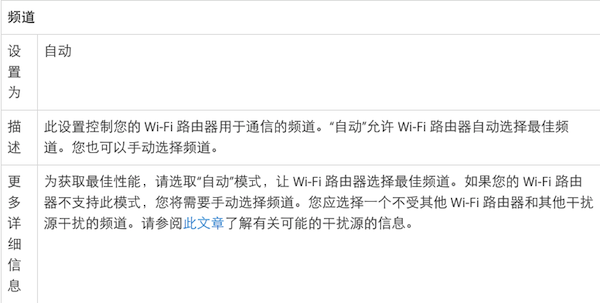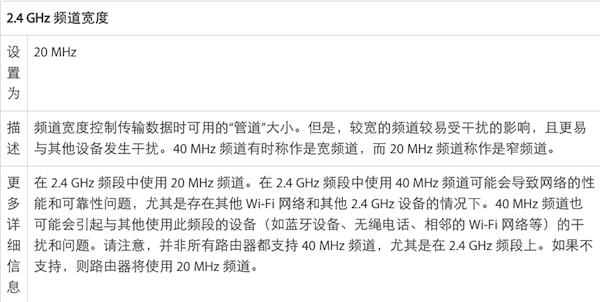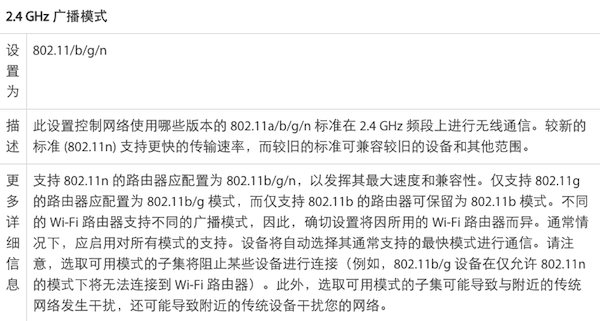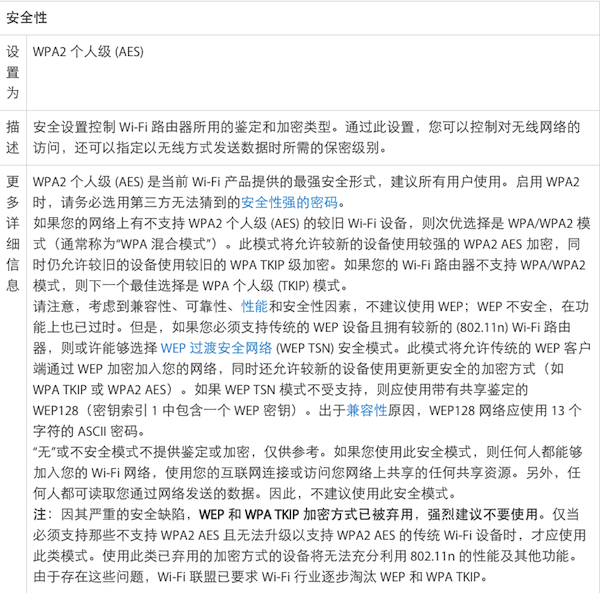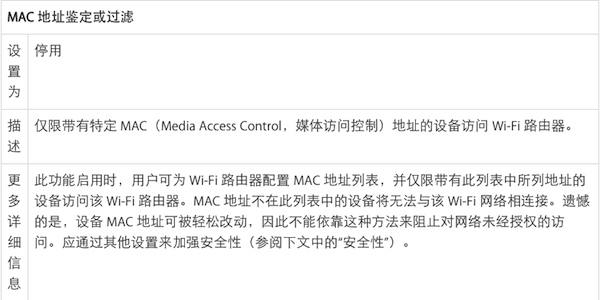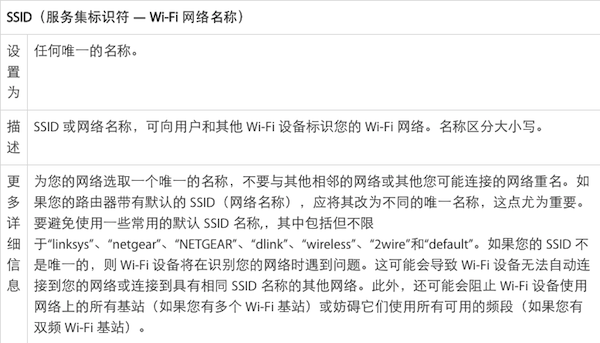iOS和OS X:wifi路由器怎么设置
发布时间:2015-05-12 来源:查字典编辑
摘要:Wi-Fi基站为802.11a/b/g/n接入点,包括AirPortExtreme基站、AirPortExpress和AirPortTime...
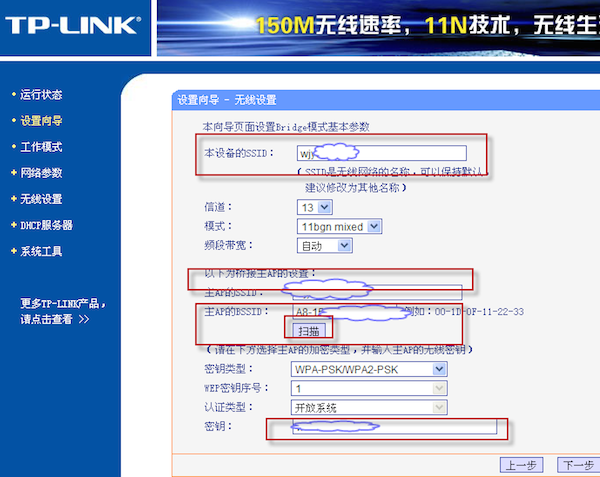
Wi-Fi 基站为 802.11a/b/g/n 接入点,包括 AirPort Extreme 基站、AirPort Express 和 AirPort Time Capsule。“Wi-Fi 路由器”是一个通称,它包括 Wi-Fi 基站和第三方 802.11a/b/g/n Wi-Fi 接入点。
在配置或调整特定设置前,请按照以下步骤进行操作:
1、确保 Wi–Fi 路由器的固件是最新的。
2、如果您使用的是 Wi–Fi 基站,请参阅此文章了解有关如何更新的信息。
3、验证要使用的所有 Wi-Fi 设备是否都支持本文中推荐的设置。
4、如有可能,请备份当前的 Wi-Fi 路由器设置。
5、如有必要,请参阅产品文档或制造商网站。
6、忽略或删除与 Wi-Fi 路由器连接的所有设备中网络的 Wi-Fi 设置。(这将防止设备试图通过旧的配置连接到网络。)完成应用新设置后,您需要重新将这些设备连接到网络。
7、将同一网络中的所有 Wi-Fi 基站配置为相同的设置。否则将导致连接和可靠性问题。在双频 Wi-Fi 基站上,将两个频段都配置为同样的设置,以下情况除外。
8、为了获得最佳性能、安全性和可靠性,请使用以下设置。